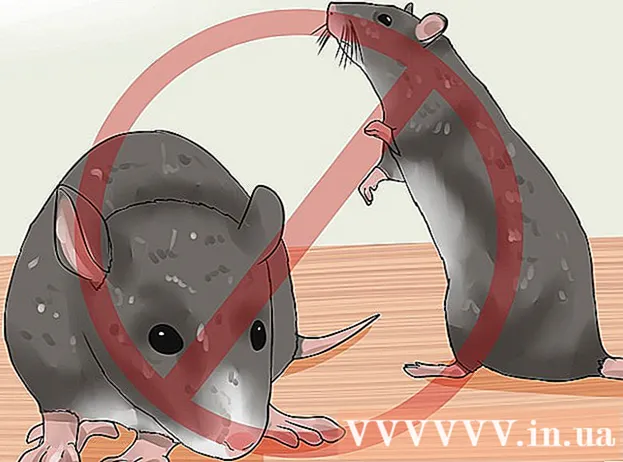Автор:
Tamara Smith
Дата создания:
27 Январь 2021
Дата обновления:
1 Июль 2024

Содержание
Если вы не будете регулярно и должным образом обслуживать компьютер с Windows XP, он будет работать все медленнее и медленнее. Вам действительно не нужно идти в компьютерный магазин, чтобы остановить этот спад; вы можете сами улучшить производительность своего компьютера. Экономьте деньги и получайте больше от Windows XP!
Шагать
 Регулярно используйте бесплатную программу для очистки реестра, чтобы повысить производительность Windows XP. Для начала нужно сделать резервную копию реестра с помощью программы очистки. Данные могут начать накапливаться в неправильных местах, например, если вы не используете панель управления для удаления программ. Эти данные могут засорить реестр, замедляя работу ПК и вызывая сбои.
Регулярно используйте бесплатную программу для очистки реестра, чтобы повысить производительность Windows XP. Для начала нужно сделать резервную копию реестра с помощью программы очистки. Данные могут начать накапливаться в неправильных местах, например, если вы не используете панель управления для удаления программ. Эти данные могут засорить реестр, замедляя работу ПК и вызывая сбои.  Удалите шпионское ПО и вирусы. Шпионское ПО и вирусы могут сильно замедлить работу компьютера из-за шпионских файлов cookie и троянов, которые используют скорость процессора для считывания ваших действий. Убедитесь, что у вас установлена последняя версия антивирусного и шпионского ПО.
Удалите шпионское ПО и вирусы. Шпионское ПО и вирусы могут сильно замедлить работу компьютера из-за шпионских файлов cookie и троянов, которые используют скорость процессора для считывания ваших действий. Убедитесь, что у вас установлена последняя версия антивирусного и шпионского ПО. - Если у вас еще нет программы для защиты от вредоносного и шпионского ПО, вы можете загрузить Spyware Blaster. Что касается антивирусного программного обеспечения, AVG - "аложныйВ.ir ГРАММ.uard "хороший выбор, иначе Avira -"аложныйВира guard. "Защитник Windows от Microsoft также является распространенным средство защиты от шпионского ПО который входит в состав Windows XP и Vista.
- Загрузите и установите Mozilla Firefox, Opera или Google Chrome. Эти браузеры гораздо менее уязвимы для вредоносных программ, чем Internet Explorer. Вы можете импортировать настройки Internet Explorer из этих браузеров. Настройте свой компьютер так, чтобы один из этих браузеров стал браузером по умолчанию вместо Explorer. Firefox предлагает возможность очищать файлы cookie, кеш и временные интернет-файлы каждый раз, когда вы закрываете Firefox. Настоятельно рекомендуется использовать эту опцию, вы увидите более быстрый интернет.
 Очистите диск. Очистите диск, удалив ненужные файлы.
Очистите диск. Очистите диск, удалив ненужные файлы. - Щелкните Пуск, а затем Выполнить.
- Введите в текстовое поле «cleanmgr.exe».
- Нажмите ОК. Это может занять некоторое время, особенно если вы этого не делали раньше.
 Удалите ненужное программное обеспечение, это может быть причиной того, что компьютер работает так медленно. Все мы это знаем: вы загружаете что-то, потому что думаете, что будете этим пользоваться, но вы никогда не использовали это на самом деле и знаете, что никогда не воспользуетесь этим.
Удалите ненужное программное обеспечение, это может быть причиной того, что компьютер работает так медленно. Все мы это знаем: вы загружаете что-то, потому что думаете, что будете этим пользоваться, но вы никогда не использовали это на самом деле и знаете, что никогда не воспользуетесь этим. - Нажмите «Пуск», а затем «Панель управления».
- Щелкните «Установка и удаление программ».
- Выберите программное обеспечение, которое вы хотите удалить, и нажмите «удалить».
 Выполните дефрагментацию вашего компьютера. Это позволяет размещать на жестком диске эквивалентные файлы рядом друг с другом, что ускоряет работу компьютера.
Выполните дефрагментацию вашего компьютера. Это позволяет размещать на жестком диске эквивалентные файлы рядом друг с другом, что ускоряет работу компьютера. - Щелкните Пуск, а затем Выполнить.
- Введите "dfrg.msc" в текстовое поле.
- Нажмите «Дефрагментация», чтобы начать.
 Остановите ненужные программы автозагрузки. Когда вы запускаете компьютер, автоматически загружается множество программ.
Остановите ненужные программы автозагрузки. Когда вы запускаете компьютер, автоматически загружается множество программ. - Нажмите «Выполнить» и введите «msconfig».
- Щелкните поле запуска.
- Отмените выбор программ, которые не нужно запускать при запуске компьютера.
- Другой способ: нажмите здесь, чтобы загрузить StartUpCPL.
- Установите только что загруженное программное обеспечение.
- Откройте программу и нажмите Start up.
- Отмените выбор программ, которые не нужно запускать при запуске компьютера.
 Ускорьте загрузку Windows. Сделайте это, настроив вкладку «Тайм-аут».
Ускорьте загрузку Windows. Сделайте это, настроив вкладку «Тайм-аут». - Щелкните Пуск, а затем Выполнить.
- Наберите "msconfig" и нажмите Enter.
- Щелкните вкладку BOOT.INI вверху.
- Справа вы увидите окно с надписью «Тайм-аут с 30». Измените «30» на «3».
- После этого компьютер перезагрузится до того, как настройка заработает. После перезагрузки вы увидите окно с названием Утилита настройки системы; check: «Не показывать это сообщение».
 Отрегулируйте графику. Это значительно ускорит работу компьютера.
Отрегулируйте графику. Это значительно ускорит работу компьютера. - Щелкните Пуск, Панель управления, Система. Примечание: вы увидите систему только в том случае, если вы выбрали «Перейти в классический режим».
- Перейдите на вкладку Advanced. Нажмите кнопку «Настройки» под «Производительностью».
- Выберите кнопку «Лучшая производительность», нажмите «Применить», а затем «ОК».
- С этого момента он может выглядеть немного менее графически, но компьютер будет работать быстрее.
 Отрегулируйте размер файла подкачки.
Отрегулируйте размер файла подкачки.- Щелкните Пуск, Панель управления, Система. Примечание: вы увидите систему только в том случае, если вы выбрали «Перейти в классический режим».
- Перейдите на вкладку Advanced. Нажмите кнопку «Настройки» под «Производительностью».
- Перейдите в Advanced и нажмите Change в разделе Virtual Memory.
- Здесь вы видите «Начальный размер» и «Максимальный размер».
- Измените «Исходный размер» на то же значение, что и «Максимальный размер», затем нажмите «Установить».
- Этот параметр подходит для игр.
Советы
- Выполните дефрагментацию в качестве последнего шага и не используйте компьютер во время дефрагментации.
- Откройте компьютер и удалите всю пыль, включая вентилятор. Слишком много пыли приводит к повышению температуры и, в конечном итоге, к снижению производительности.
- Это занимает много времени, но переформатирование жесткого диска и переустановка Windows улучшат производительность. Сначала сделайте резервную копию, так как это приведет к потере всех ваших данных. В любом случае обязательно сначала сделайте резервную копию следующих файлов:
- Документы, созданные с помощью Word или аналогичных программ.
- Закладки из вашего браузера.
- Установлены шрифты, нестандартные для Windows.
- Входящие вашей электронной почты и связанные папки.
- Финансовые отчеты для таких программ, как Quicken.
- Если возможно, установите дополнительную рабочую память (RAM).
Предупреждения
- Будьте осторожны при использовании msconfig. Не экспериментируйте с настройками.
- Делайте резервную копию перед установкой любого программного обеспечения, а еще лучше - перед каждым шагом.